서론
서비스 운영을 위해 도메인을 구입하고 여기에 https 적용을 할 계획이다.
사전작업
--도메인 구입
https를 적용할 도메인을 구입해야 한다. 필자는 Route53에서 직접 구입했는데, 도메인 구입 방법에 따라서 https 적용하는 방법이 조금씩 다를 수 있다. 이 글의 과정을 따라하려 한다면 Route53에서 도메인을 구입하도록 하자.
AWS Certificate Manager
https 적용은 ACM(AWS Certificate Manager)을 통해 적용할 수 있다. 일단 해당 서비스를 검색해서 들어가면 다음과 같은 화면을 볼 수 있다.

여기서 우리는 인증서 프로비저닝을 통해 인증서를 만들것이기 때문에 인증서 프로비저닝의 시작하기를 누른다.

다음으로 나오는 화면인데, 공인 인증서 요청을 선택하고 인증서 요청 버튼을 누른다.
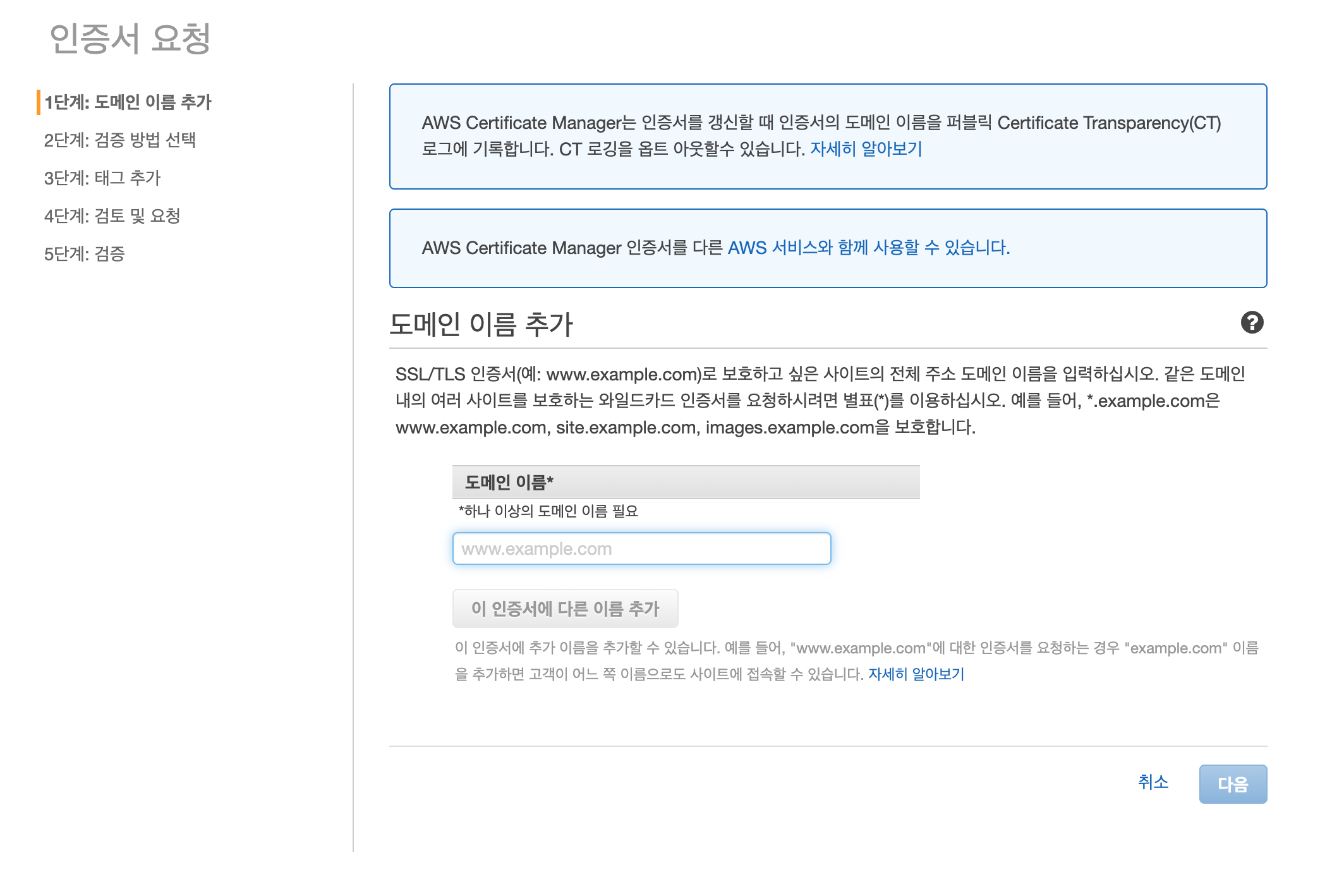
다음으로 도메인 이름 추가하는 화면이 나온다.
여기서 도메인 이름 추가는 [도메인명], *.[도메인명] 이런 식으로 추가해준다. 예를들어 구입한 도메인이 aaa.com 이면 aaa.com, *.aaa.com 이런식으로 추가하면 된다.
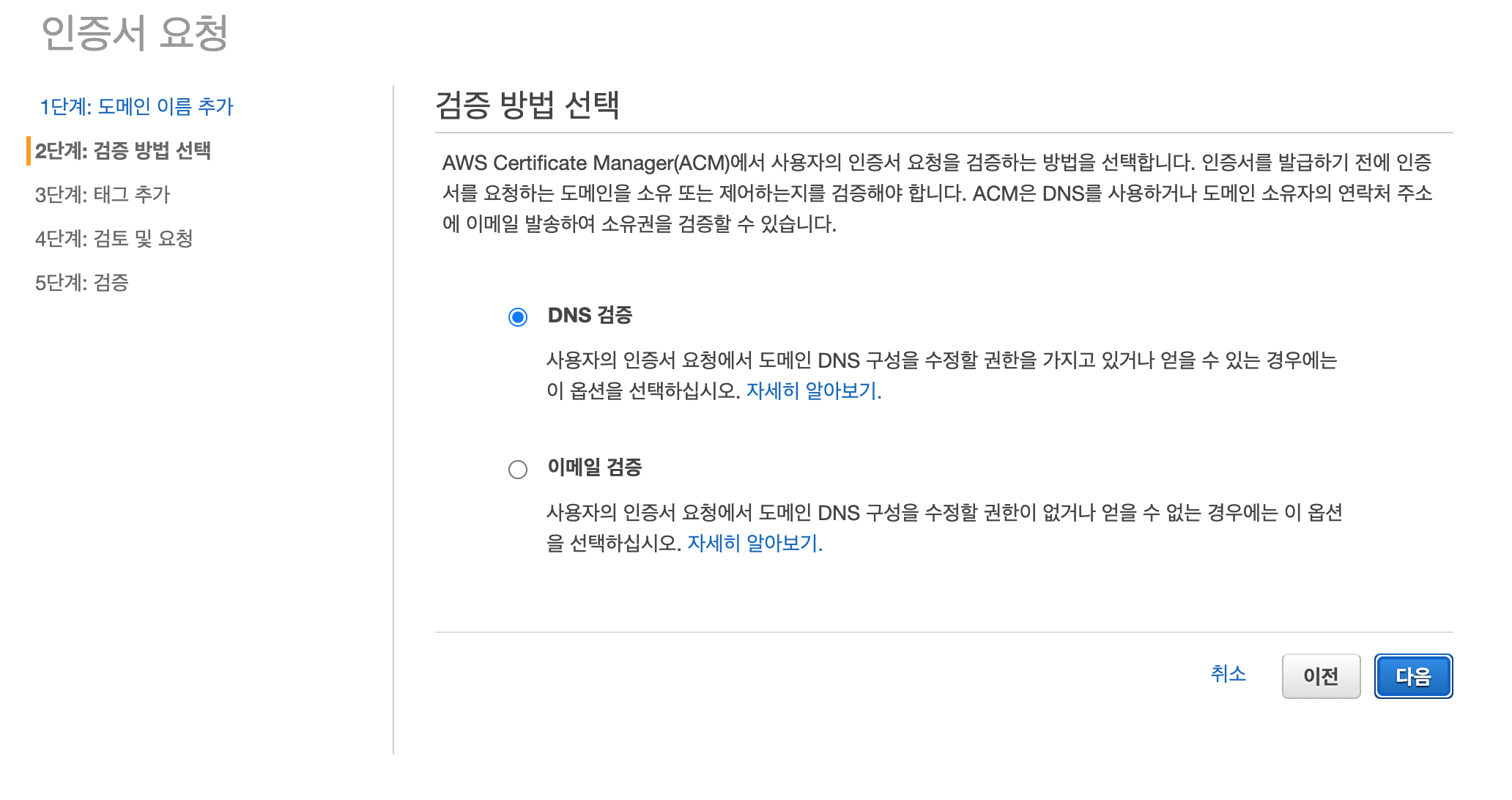
도메인 검증 방법으로는 DNS 검증을 선택해주고 다음으로 넘어간다.

태그 추가하는 화면인데 필자는 별다른 추가 없이 넘어갔다.

검토화면에 아까 입력한 도메인과 검증방법이 제대로 나와있는지 확인하고 확인 및 요청 버튼을 누른다.

검증 화면인데 여기서 다음으로 넘어가지 말고 도메인의 ▶ 을 눌러 상세 내용을 확인해보자.
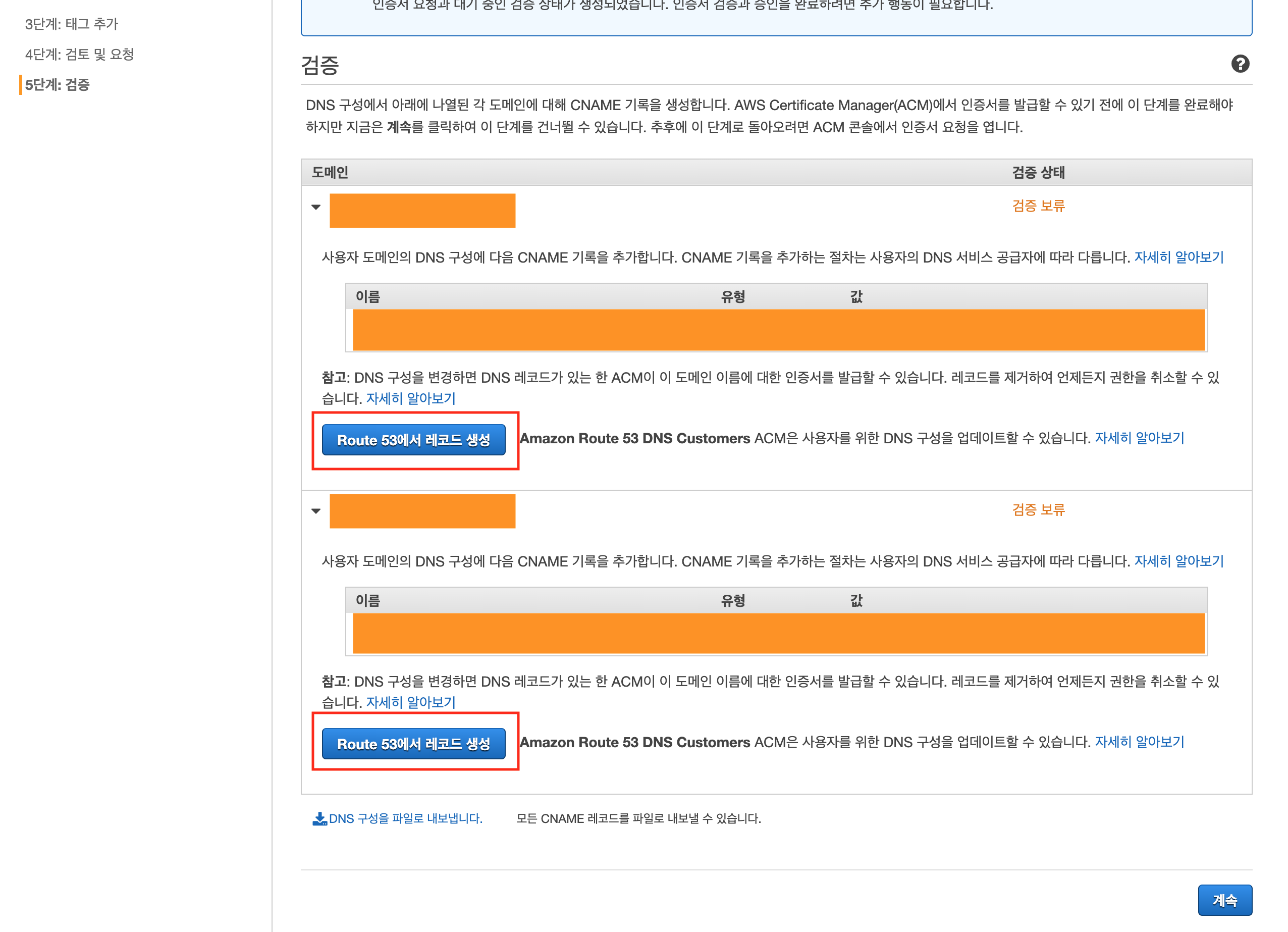
Route 53에서 레코드 생성 버튼을 눌러 레코드를 추가해준다.

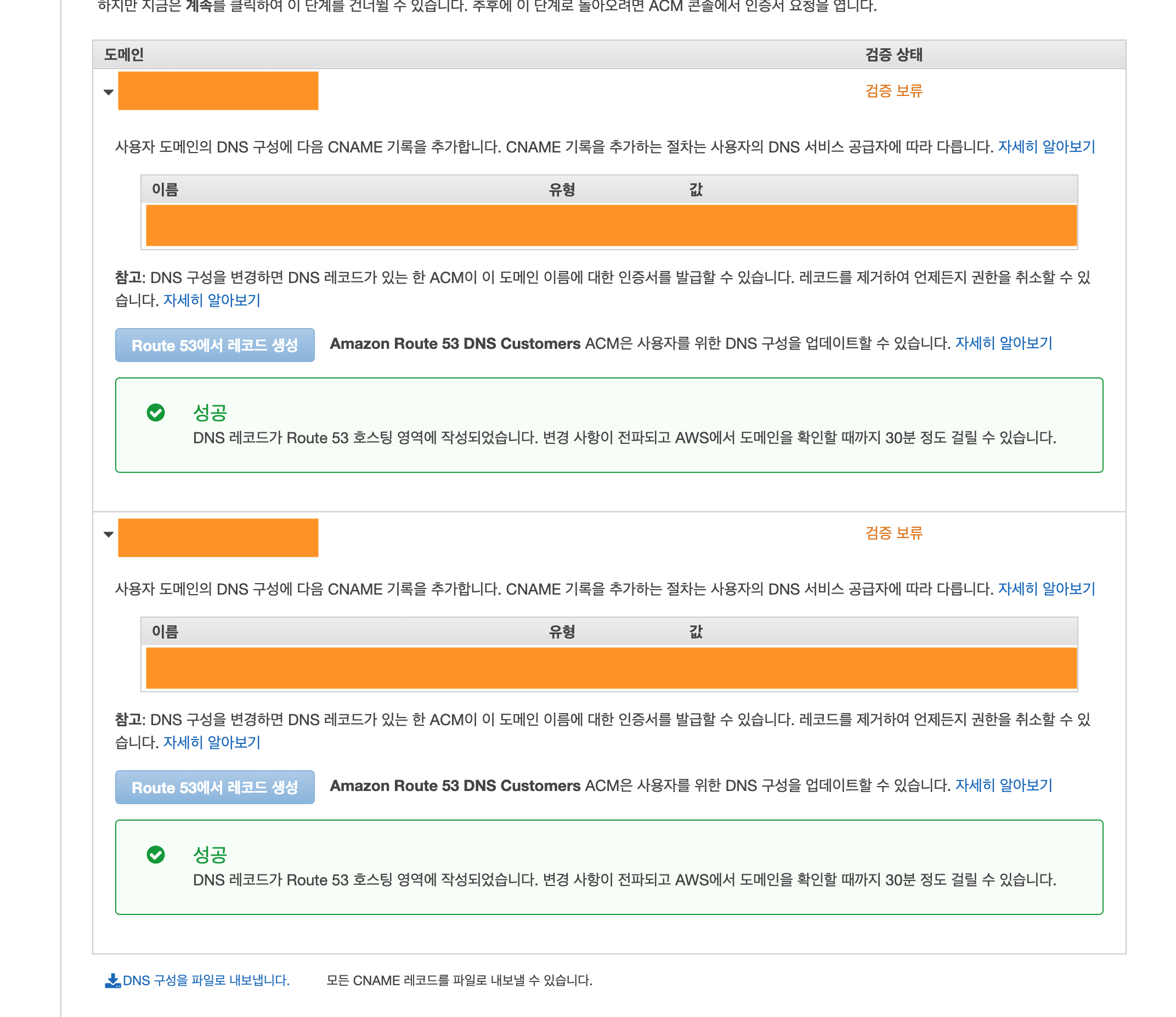
레코드를 추가한 후 잠시 기다리면 검증 보류 상태에서 성공으로 바뀌는걸 볼 수 있다.
다시 인증서 관리자 페이지로 돌아오면 다음과 같은 화면을 확인할 수 있으며 이렇게 발급 완료 상태가 되면 이제 https 도메인을 적용할 수 있다.

'개발-사용기 > aws' 카테고리의 다른 글
| AWS ECS 구성 (0) | 2021.05.24 |
|---|---|
| AWS Codebuild (0) | 2021.05.18 |
| AWS ECR 사용기 (0) | 2021.05.13 |
| AWS credential, configure, cli, profile (0) | 2021.05.04 |